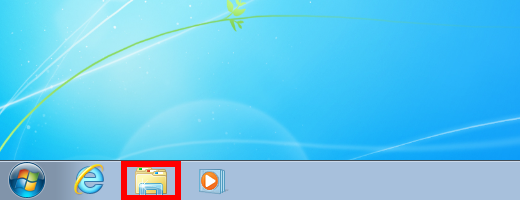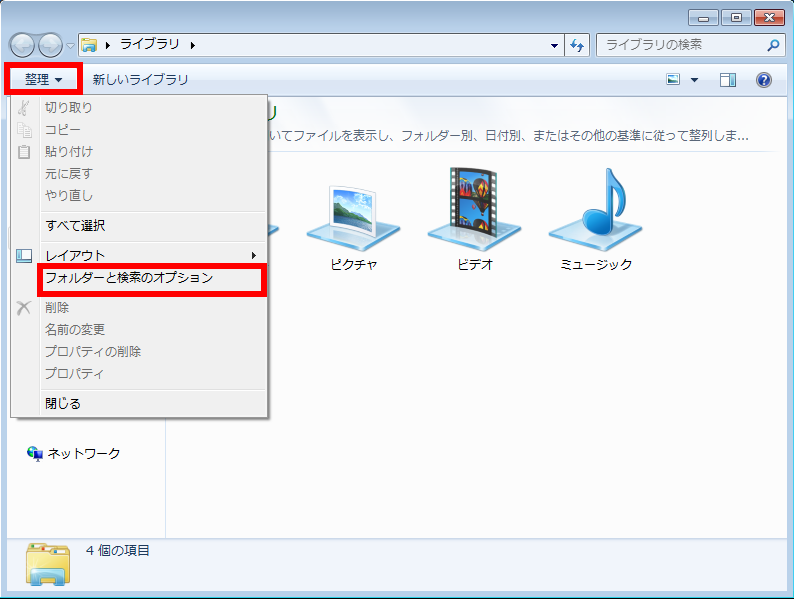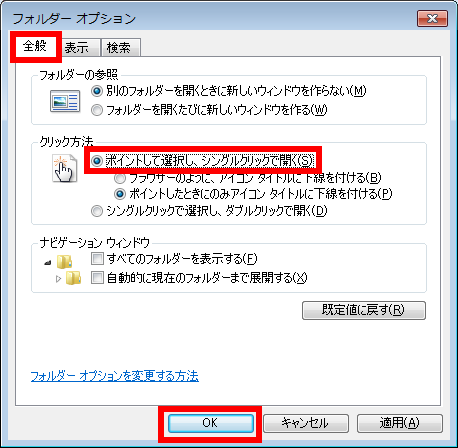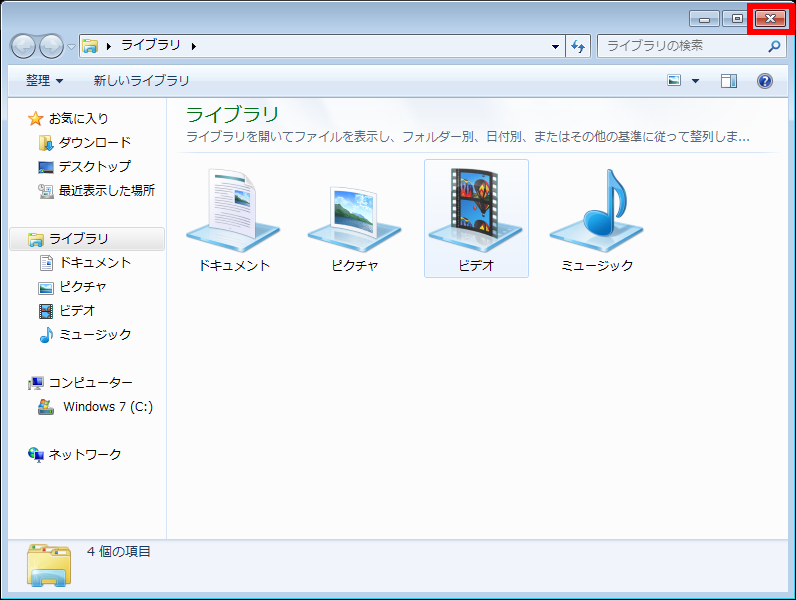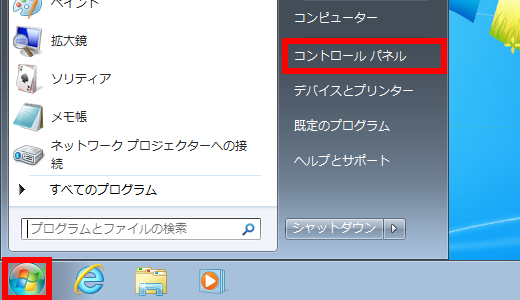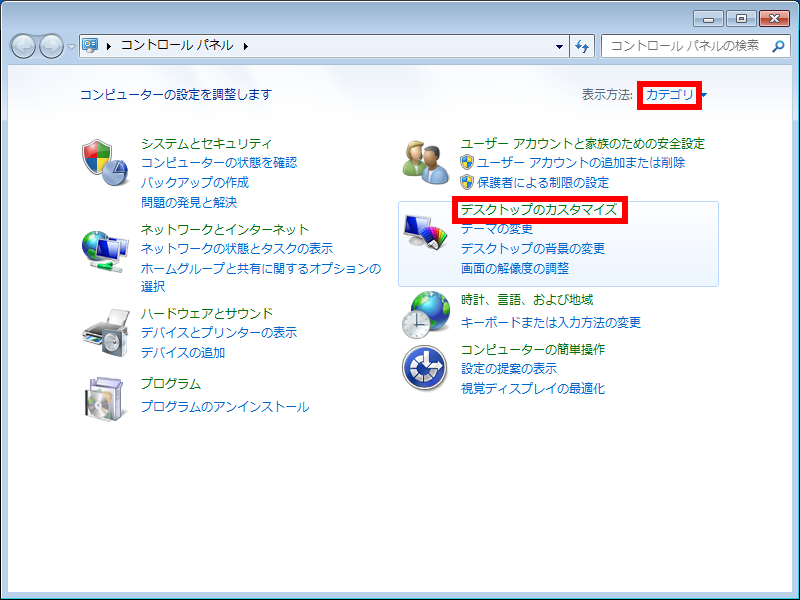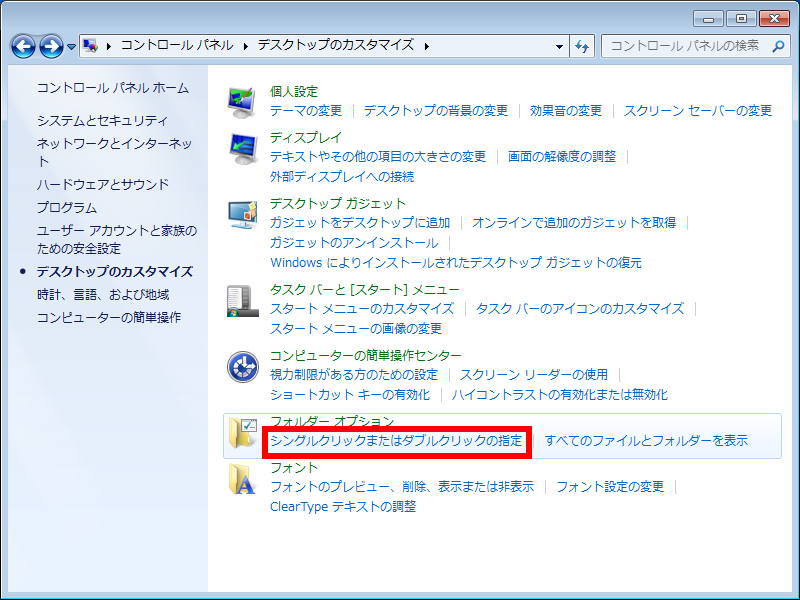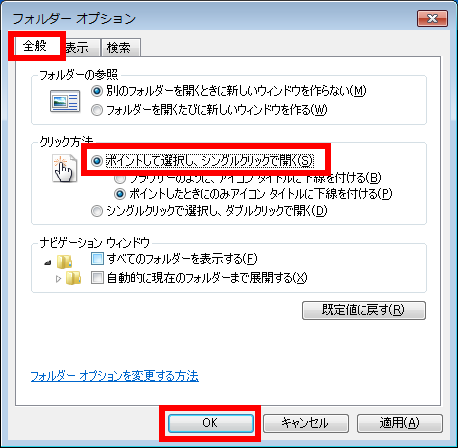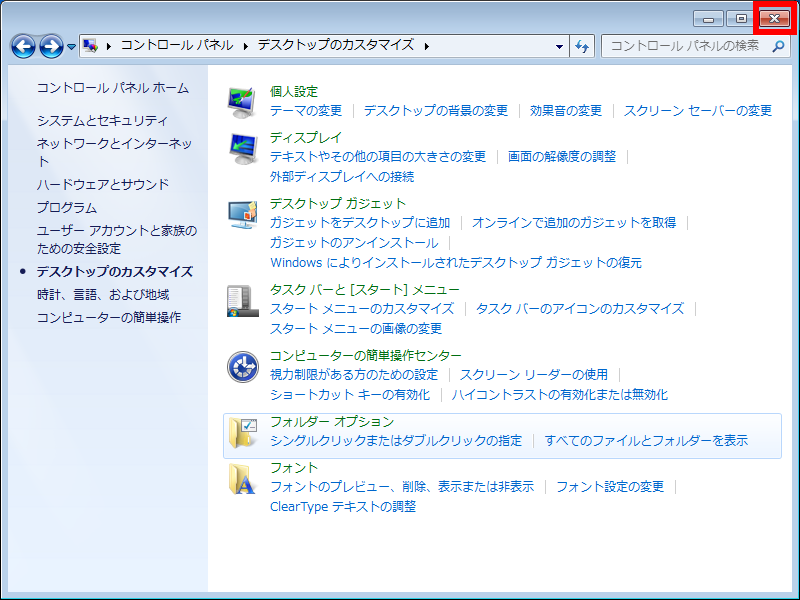はじめに
この FAQ について
この FAQ では、ファイルやフォルダをシングルクリックで開くように設定する方法を説明します。
この作業は複数の方法があります。
その他の OS
操作手順
エクスプローラーから設定する手順
- 「 タスクバー 」 の [ エクスプローラー ] アイコンをクリックします。
- 「 ライブラリ 」 画面が表示されます。
[ 整理 ] タブをクリックし、 [ フォルダーと検索のオプション ] をクリックします。
- 「 フォルダー オプション 」 画面が表示されます。
「 全般 」 タブの 「 クリック方法 」 欄から [ ポイントして選択し、シングルクリックで開く(S) ] を
クリックし、 [ OK ] をクリックします。
- 「 ライブラリ 」 画面が表示されます。
画面右上の [ × ] をクリックして閉じます。
コントロール パネルから設定する手順
- [ スタート ] → [ コントロール パネル ] の順にクリックします。
- 「 コントロール パネル 」 画面が表示されます。
表示方法が 「 カテゴリ 」 になっていることを確認し、
[ デスクトップのカスタマイズ ] をクリックします。
- 「 デスクトップのカスタマイズ 」 画面が表示されます。
「 フォルダーオプション 」 の [ シングルクリックまたはダブルクリックの指定 ] をクリックします。
- 「 フォルダーオプション 」 画面が表示されます。
「 全般 」 タブの [ クリック方法欄のポイントして選択し、シングルクリックで開く(S) ] を
クリックし、 [ OK ] をクリックします。
- 「 デスクトップのカスタマイズ 」 画面が表示されます。
画面右上の [ × ] をクリックして閉じます。